【購入レビュー】『FUJIFILM X-E4』毎日持ち歩きたくなる4つの理由|作例紹介付き

一眼レフカメラを持っているけれど、気づけばスマホでばかり撮影していませんか?
一眼レフは重くて荷物になるため、出かけるときには持って行かない…そんな方も多いのではないでしょうか。
そんな方におすすめなのが、富士フイルムのミラーレスカメラ「X-E4」です。
X-E4は軽量で持ち運びやすく、毎日かばんに入れても負担になりません。
この記事では、実際にX-E4を使って感じた「良いところ」と「気になったところ」をレビューしていきます。
富士フイルムのカメラってどんなカメラがあるんだろう?と気になる方は、こちらの記事を参考にしてください。

FUJIFILM X-E4の概要
FUJIFILM X-E4の外観


FUJIFILM X-E4のスペック
| 型番 | FUJIFILM X-E4 |
| 有効画素数 | 約2,610万画素 |
| 撮影素子 | APS-Cサイズ |
| 記録メディア | SD,SDHC,SDXCカード |
| レンズマウント | FUJIFILM Xマウント |
| 手ぶれ補正 | 手ブレ補正機能付きレンズで対応 |
| EVF | 0.48型TFTカラー液晶ファインダー 約236万ドット |
| 液晶モニター | TFTカラー液晶モニター 約162万ドット |
| 動画 | 4K動画対応 |
| ワイヤレス機能 | スマートフォンへの画像送信 |
| 充電式バッテリー | NP-W126S |
| 静止画撮影可能枚数 | 約460枚 |
| 寸法 | (幅)121.3mm×(高さ)72.9mm ×(奥行き)32.7mm |
| 質量 | 約364g |
| 動作環境 温度 | 0℃~+40℃ |
FUJIFILM X-E4にXマウントレンズを装着



FUJIFILM X-E4のメリット
- 軽量・コンパクト設計
- シリーズ初のチルト式モニター初搭載
- 心地よいシャッターフィーリング
- 高精度なAF(オートフォーカス)性能
軽量・コンパクト設計

重量はわずか364gで、大きさはiPhoneと同じぐらいの横幅と高さなので、小さめのカバンにも入ります。XF27mmF2.8 R WRと組み合わせると、約450gなので、500mLのペットボトルよりも軽量。
なので、カメラを使うか決まってない日でも『とりあえず持って行こう!』と持ち出し率が高いカメラです。
そもそも大きなレンズを付けるようなカメラではなく、ボディ本体がコンパクト設計なので、XF35mm F1.4Rのような大口径レンズよりもレンズ径が細い『コンパクトプライムシリーズ』がよく似合います。



コンパクトプライムシリーズは以下の4種類が販売されています。
※クリックするとレビュー記事に飛んでいきます。
- XF16mmF2.8 R WR
- XF23mmF2 R WR
- XF35mmF2 R WR
- XF50mmF2 R WR
シャッターフィーリング最高
富士フイルムのカメラが好きになる方は、写真を撮るただの道具じゃなくて、『ボディの質感』や『シャッターの感覚』もカメラ選びの判断基準にされていると思います。
もし、シャッター音が気になるシーンで使用する際には、シャッターモードを電子シャッターに設定することで、音無しでシャッターを切ることもできるので、電子シャッターとメカシャッターを使い分けています。
高精度なAF(オートフォーカス)性能
瞳AFが正確で、被写体が動いてもピントを合わせ続けるので、ピントを外すことが少なくなりました。
9年振りにX-Eシリーズを購入したのですが、『AFの精度・スピード』の進化に感動。初代X-EシリーズのX-E1はAFが遅くて、動く被写体は諦めていたのですが、X-E4なら余裕で対応できます。
X-PRO2と比較しても、ピントが合う精度が格段によくなっています。
XF35mm F1.4Rはオートフォーカスが遅いと言われていますが、X-E4なら短時間でピントを合わせてくれます。
シリーズ初のチルト式モニター搭載

普段自撮りはしないので、購入当初、チルト式モニターを使う予定はありませんでしたが、今では使用頻度の高い機能です。
例えば、子どもの目線の高さで撮影したいときに、チルト式であれば90度モニタを動かせば、立ったままでも撮影することができます。
子どもの目線の高さで撮影することで、より子どもの可愛らしさが表現できるので、チルト式のモニタは非常に便利な機能です。
もし、FUJIFILM X-E4と組み合わせるレンズを迷っている方はこちらの記事を参考にしてみてください。

FUJIFILM X-E4のデメリット
- 本体にボタンが少ない
- ボディ内手ブレ補正がない
- グリップが無くなった
- SDカードがシングルスロット
- 充電器(バッテリーチャージャー)がオプション
本体にボタンが少ない
X-E4の購入を迷う原因は、ボタンが少ないことが挙げられます。
従来のカメラと同じように使用するには、自分好みのカスタム設定が必要なので、フルオートでカメラ任せに撮影したい人には、オススメしないカメラです。
『X-E4は使う人を選ぶカメラ』って感じでしょうか。
X-E4がオススメな人は…
- 過去に一眼レフやミラーレスを使用したことがあり、既にカメラの知識を持っている人
- カメラ任せではなく、使いやすいカスタム設定に変更できる人
もし、自分で調べたり、説明書を読んでカスタム設定できる人なら、X-E4は本当にオススメのカメラです。
具体的なカスタム設定方法は、「おすすめカスタム設定【カメラ初心者向け】ファンクション設定編」や「おすすめカスタム設定【カメラ初心者向け】クイックメニュー編」を参考にして下さい。
ボディ内手ブレ補正がない
富士フイルムには優れた描写性能を持つレンズが数多くあるのに、手ブレ補正付きのレンズが少ないです。
ガッツリ動画撮影をしたい人なら、ボディ内手ブレ補正が付いたX-S10やX-T4を選んだ方が満足度は高くなります。
撮影の大半が写真で、動画はあまり撮らないという人にとって、X-E4は最適なカメラです。
グリップが無くなった

グリップが無くなったことで、凹凸がなくなり、少し掴みづらくなりました。
しっかり左手でレンズを支える『カメラの基本の持ち方』をすれば、カメラを落としそうになったことはありません。
もし片手で撮ることが多い人は、安定感を重視して、オプション品のグリップを追加購入してみてはいかがでしょうか。
グリップを装着することによる安定感よりも、携帯性が下がってしまうので、現在はグリップの購入は見送ってます。
SDカードがシングルスロット

X-PRO2はダブルスロットを採用しているので、ダブルスロットに慣れてしまい、シングルスロットだと心もとなく感じてしまいます。
他メーカーでも入門機から中級機はシングルスロットが多く、データが消失することは、ほとんどないのですが、欲を言えばSDカードが2枚入ると良かったかなと思います。
充電器がオプション扱い
X-E4を購入しても、充電器(バッテリーチャージャー)が付属してません。
充電するための付属品は、パソコンとカメラを繋ぐケーブルのみです。パソコンとカメラを接続することで、充電することができるのですが、10万円ぐらいするカメラなので、できれば標準仕様で付けて欲しかったと思います。
作例紹介
X-E4でJPEG撮って出しで撮影した写真を紹介していきます。













背景ボケについて気になる方は、【富士フイルム ミラーレスカメラ】背景をボカした写真を撮る4つのステップという記事を参考にしてみて下さい。












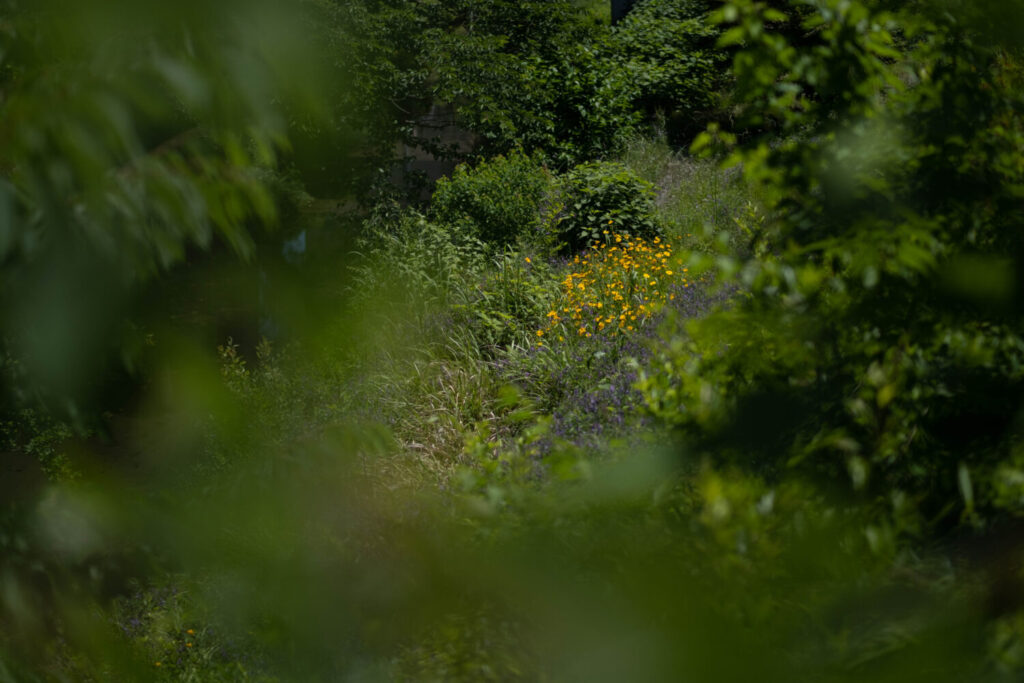

コンビナート夜景でもAFは問題なく使用することができました。
夜景撮影に興味をお持ちの方は、【富士フイルム X-E4】ゼロから教える『コンビナート夜景』オススメ設定&撮影方法を読んでください
まとめ
9年ぶりにX-Eシリーズを使用してみましたが、本当に購入して良かったカメラです!
- 小型・軽量設計。
- オートフォーカスの精度・スピードの向上。
- チルト式モニタの採用。
- シャッターフィーリングが最高。
上記の中で、特に『オートフォーカスの精度・スピードの向上』は、満足度が高いです。
X-PRO2では瞳フォーカスは一応ありますが、精度が低くかったので使用することはありませんでした。
しかし、X-E4であれば、歩いている子どもに対して、瞳にピントを合わせ続けることができるようになり、シャッターチャンスを逃す機会・ピントを外す回数は大きく減りました。
操作面に関して、ボタン類は必要最小限に減りましたが、最初に時間をかけて、自分の使いやすいようにカスタムして、自分オリジナルの設定にすれば、快適な操作性で非常に使いやすいカメラとなります。
初めてX-E4を見た時は、エントリーユーザー(初心者)向けだと思っていたのですが、自分好みに設定をカスタマイズすることを考えると、『玄人向け』のカメラだったことに気づかされました。
もし、カメラ初心者さんでも、「おすすめカスタム設定【カメラ初心者向け】ファンクション設定編」や「おすすめカスタム設定【カメラ初心者向け】クイックメニュー編」を参考にしてもらえば、誰でも簡単にX-E4を快適に使うことができるので、参考にしてみてください!
最後まで読んでいただき、ありがとうございました。











